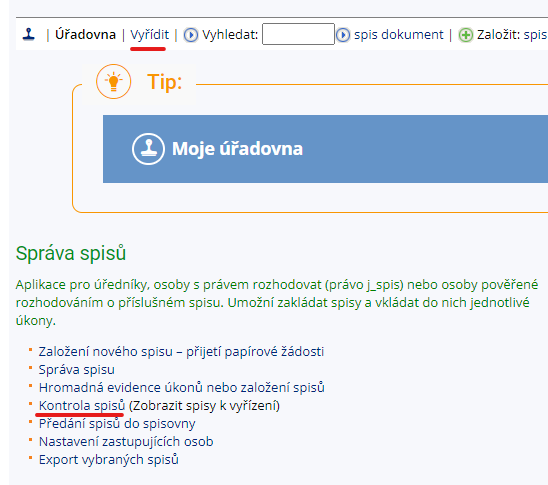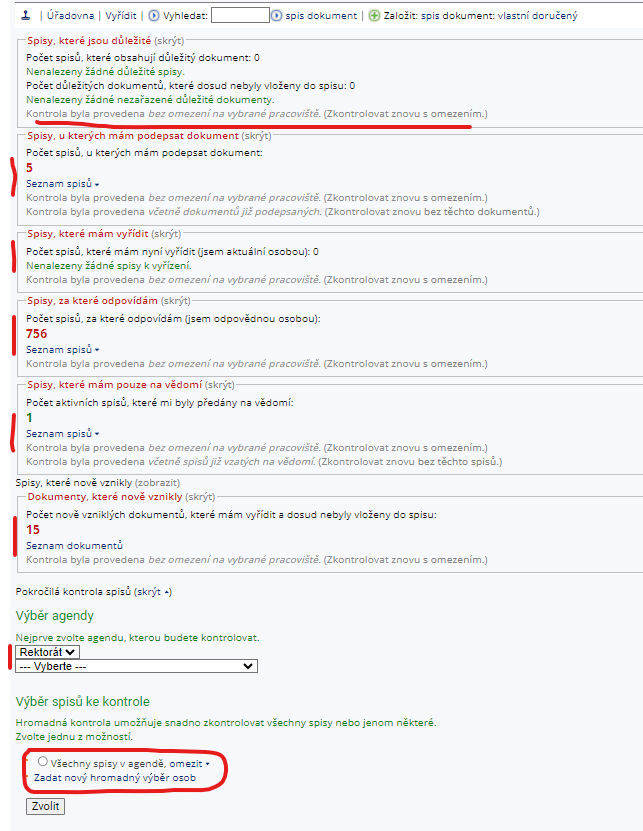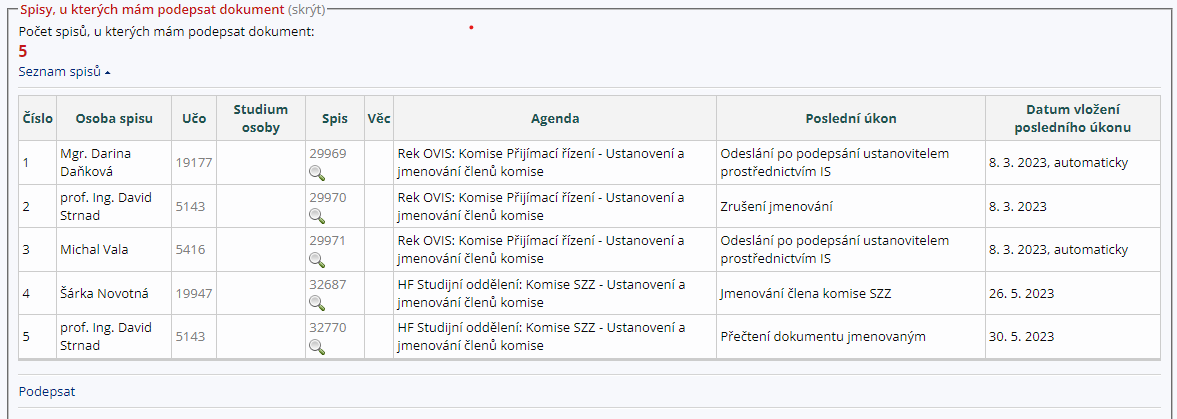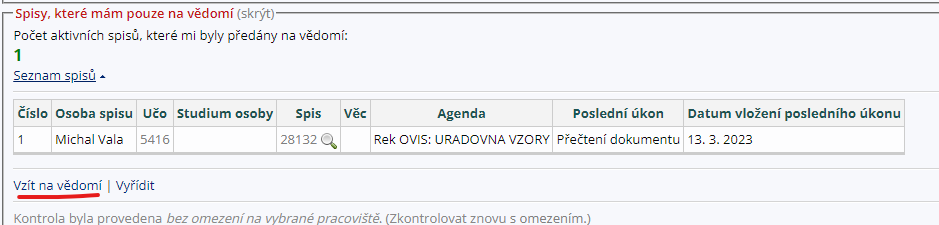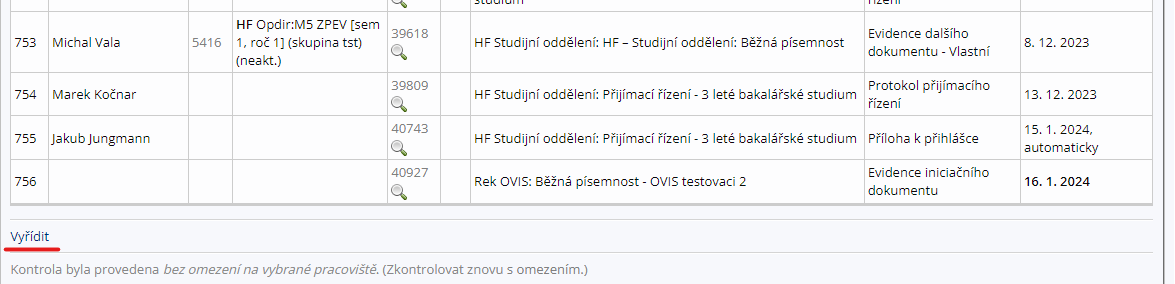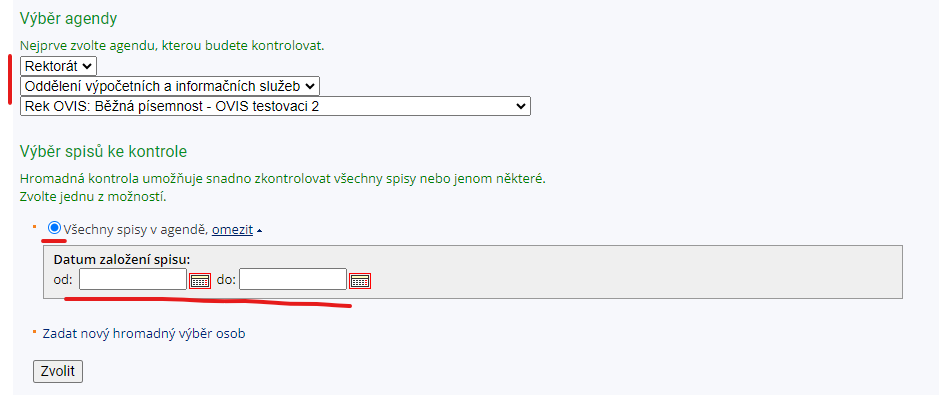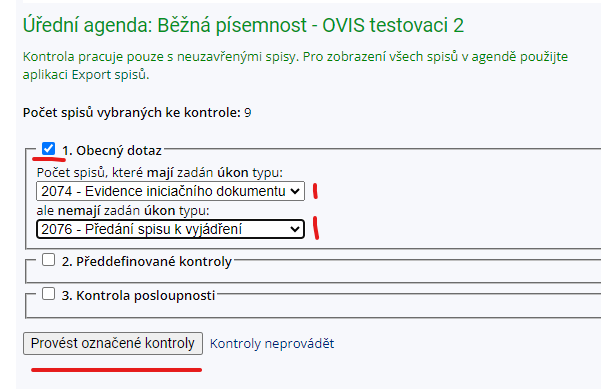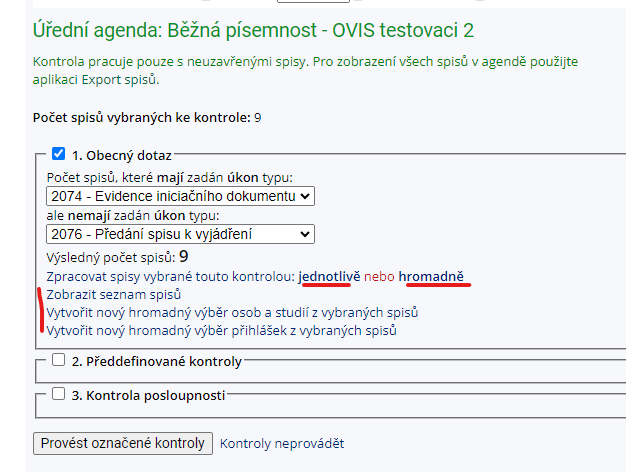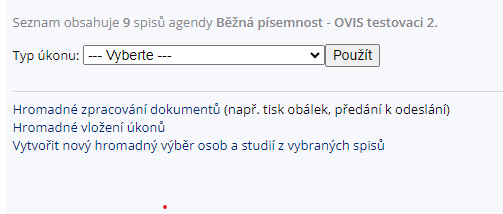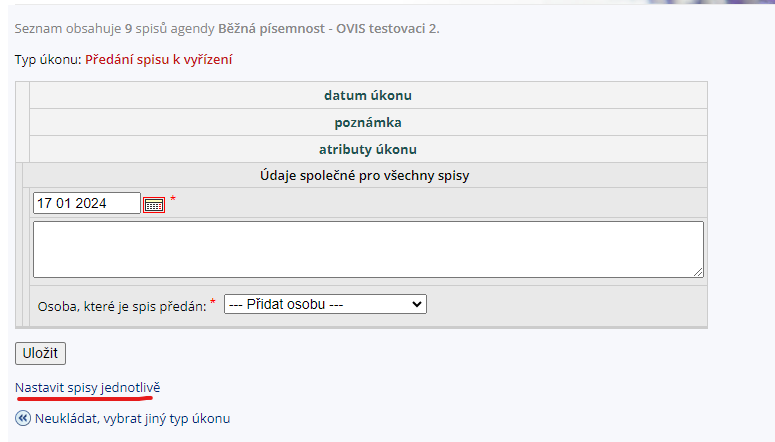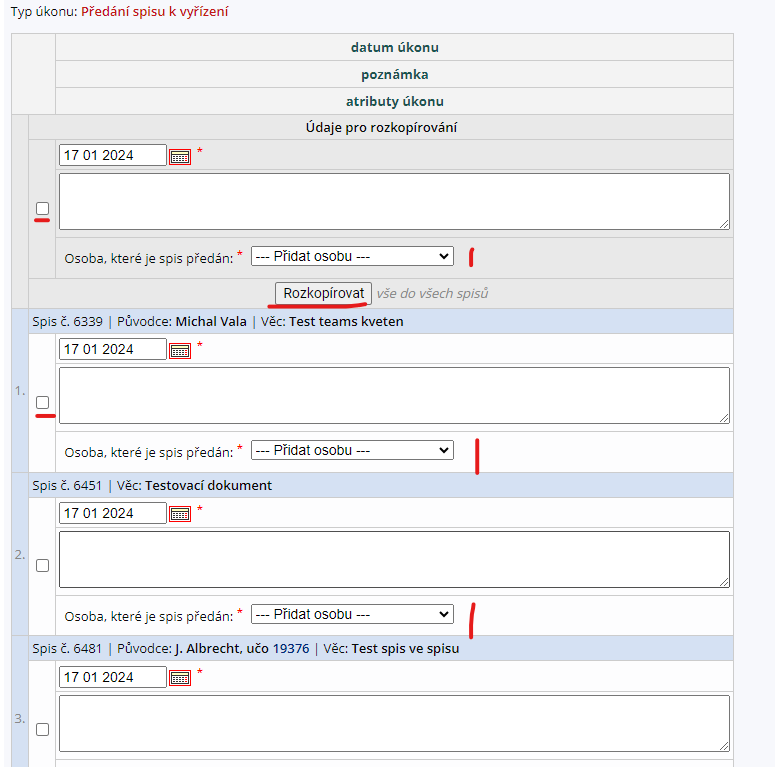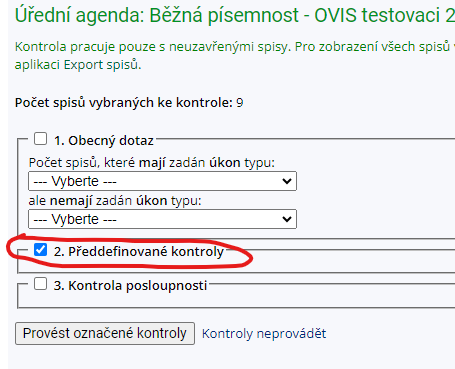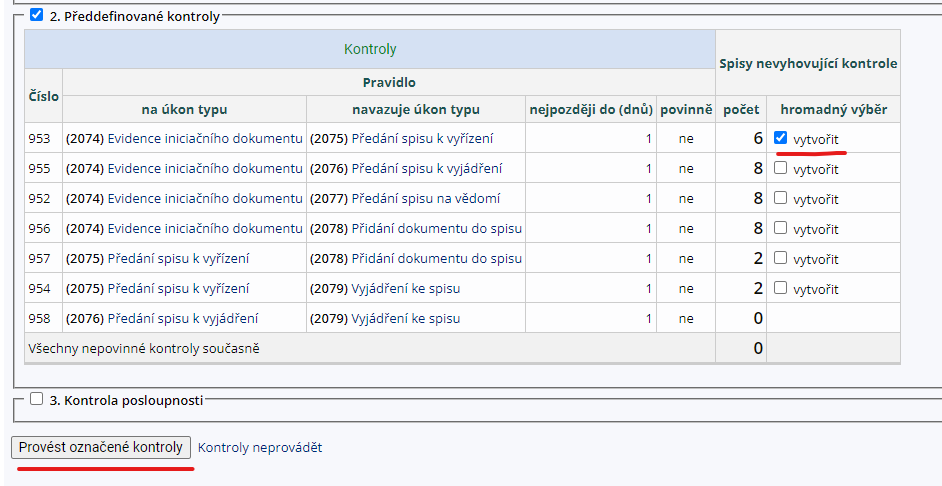Omezení hromadným výběrem myslím nikdy nevyužijete, zmiňuji jen pro úplnost
Kontrola spisů a hromadné zpracování
Ke Kontrole spisů se dostaneme pomocí odkazů z Úřadovny:
Kliknutí na odkazy "Vyřídit" či "kontrola spisů" vám zobrazí hlavní stránku kontroly spisů
Stránka zobrazuje spoustu informací, není však třeba panikařit, zobrazení lze omezit a hlavně po letmém prostudování zjistíte, že informace které poskytuje, za trochu paniky stojí.
Předně zobrazené informace bez filtrování zobrazují VŠECHNY aktivní spisy, které se Vás týkají a to roztříděné do přehledných sekcí
Pomocí šedých "Zkontrolovat znovu..." u každé sekce můžete výběr omezit (Pracoviště o kterých se šedé odkazy zmiňují jsou součásti JAMU v pravém horním rohu)
Popišme si jednotlivé sekce:
"Spisy, které jsou důležité" - zobrazuje spisy/dokumenty, které jste si jako důležité sami označily.
"Spisy, u kterých mám podepsat dokument" - zobrazuje seznam spisů, které jsou vám předány k podpisu a zároveň nabízí odkaz k podpisu
"Spisy, které mám vyřídit" - zobrazuje spisy, kde jste aktuální osobou - U TĚCHTO SPISŮ SE ČEKÁ NA VAŠI REAKCI
"Spisy, za které odpovídám" - zobrazuje spisy, u kterých jste Odpovědnou osobou, U TĚCHTO SPISŮ SE OČEKÁVÁ ŽE JE MONITORUJETE
"Spisy, které mám pouze na vědomí" - zobrazuje spisy, které vám byly pouze předány na vědomí U TĚCHTO SPISŮ SE VAŠE REAKCE NEVYŽADUJE, POUZE SE NA NĚ PODÍVEJTE A ZKONTROLUJTE, ZDA SE VÁM V NICH NENABÍZÍ ÚKON "VZÍT NA VĚDOMÍ" KTEÝM DÁTE ZPRACOVATELI SPISU INFORMACI ŽE JSTE SPIS ZHLÉDLI.
"Dokumenty, které nově vznikly" - zobrazí seznam DOKUMENTŮ které vám byly předány a jejich zpracování dosud nebylo ukončeno
"Dokumenty mého pracoviště, které nově vznikly" - Počet nově vzniklých dokumentů, které které byly předány k vyřízení pracovníkům mého pracoviště a dosud nebyly vloženy do spisu (osobě v závorce byl dokument naposledy předán)
Vedle počtu těchto dokumentů je i link na zobrazení seznamu dokumentů.
U sekcí týkajících se spisů je vždy pod číslem zobrazujícím počet nalezených spisů odkázek "Seznam spisů"
Který zobrazí detailní seznam spisů a kliknutím na číslo spisu, či lupu u něj spis zobrazíte.
Na konci tohoto seznamu spisů je odkázek "Vyřídit", kterým přejdete ke zpracování daného seznamu spisů
Odkázek "Seznam dokumentů" u poslední sekce dokumentů vám zobrazí vzhledaný seznam dokumentů, jehož popis jsme probrali v předchozí kapitole.
Dostáváme se pomalu na konec stránky Kontroly, kde se nachází "Pokročilá kontrola spisů"
Tato kontrola vám umožní prozkoumat konkrétní agendu a provést v ní detailní kontroly a umožní nám nad jejími spisy hromadné zpracování
Jak vidíte, je třeba vybrat konkrétní agendu, je též možno časově omezit spisy, které má kontrola brát v úvahu a pomocí hromadného výběru osob i omezit seznam osob spisů, kterých se má kontrola týkat.
Jestliže jste vybrali agendu a případně omezili časově seznam spisů, dostáváte se na výběr kontrol nad agendou:
Probereme nejprve "Obecný dotaz" - po jeho zaškrtnutí vyberete jednu, nebo obě možnosti z rozbalovací roletky
- První roletka vybírá úkon, který spis musí mít zadán
- Druhá roletka vybírá úkon, který spis nesmí mít zadán
Kliknutím na "Provést označené kontroly" se tyto spustí:
Kontrola zobrazí počet spisů vyhovujících dotazu a nabídne:
- Zpracování spisů jednotlivě - již jsme popsali u Vyhledávání spisů v předchozí kapitole, jde o řetězové zpracování
- Zpracování spisů hromadně - popíšeme si hned za tímto odstavcem
- Zobrazení seznamu spisů - zobrazí nalezené a umožní vstup do spisů podle výběru
- Vytvoření hromadných výběrů osob/přihlášek z nalezených spisů - opět, toto překračuje možnosti offline návodu, nepředpokládám, že budete potřebovat
Hromadné zpracování
NEZAPOMEŇTE, PRACUJEME SE VŠEMI SPISY SE KTERÝMI JSME DO HROMADNÉHO ZPRACOVÁNÍ VSTOUPILI. V příkladech, ze kterých jsou dělány screeny v tomto návodě tedy pracuji se všemi 9 spisy
Vyberete-li hromadné zpracování, zobrazí se následující možnosti:
- Vytvořit nový hromadný výběr osob a studií z vybraných spisů - opět, předpokládám že nemáte důvod toto použít
- Hromadné zpracování dokumentů - vybere VŽDY POSLEDNÍ VLOŽENÉ DOKUMENTY DANÉHO DRUHU z použitého seznamu spisů a umožní s nimi práci -
již jsme popsali u Vyhledávání dokumentů v předchozí kapitole
- Hromadné vložení úkonů - stránka na níž se nacházíte a kterou popisujeme
Z rozbalovací roletky vyberete úkon, který chcete vložit a kliknete na "Použít"
Zobrazí se tabulka pro vložení úkonu:
Tabulka nabízí atributy úkonu které daný úkon obsahuje a pomocí "Uložit" úkon s těmito atributy vložíte do všech spisů a máte hotovo
Je zde také ovšem k dispozici možnost "Nastavit spisy jednotlivě", po jejímž vybrání můžete nastavit hodnoty různě u jednotlivých spisů:
Pomocí šedé tabulky můžete rozkopírovat implicitní hodnoty, pak je u jednotlivých spisů změnit a pomocí žaskrtávátek vlevo označit ty spisy, kterých se má vložení týkat.
Teď zpět ke kontrolám:
Jsou k dispozici také
"Předdefinované kontroly"
jejichž výběrem zobrazíte kontroly, které se vygenerovaly na základě zadaného průběhu zpracování spisu
Po vybrání dané kontroly a stisknutí "Provést označené kontroly" se vám nabídne opět možnost jednotlivého, či hromadného zpracování nalezených spisů, či omezení seznamu spisů na tento výběr
Poslední možností v kontrolách je "kontrola posloupnosti" - tato kontrola zkontroluje posloupnost zadaných úkonů podle pravidel zadaných v průběhu zpracování spisu